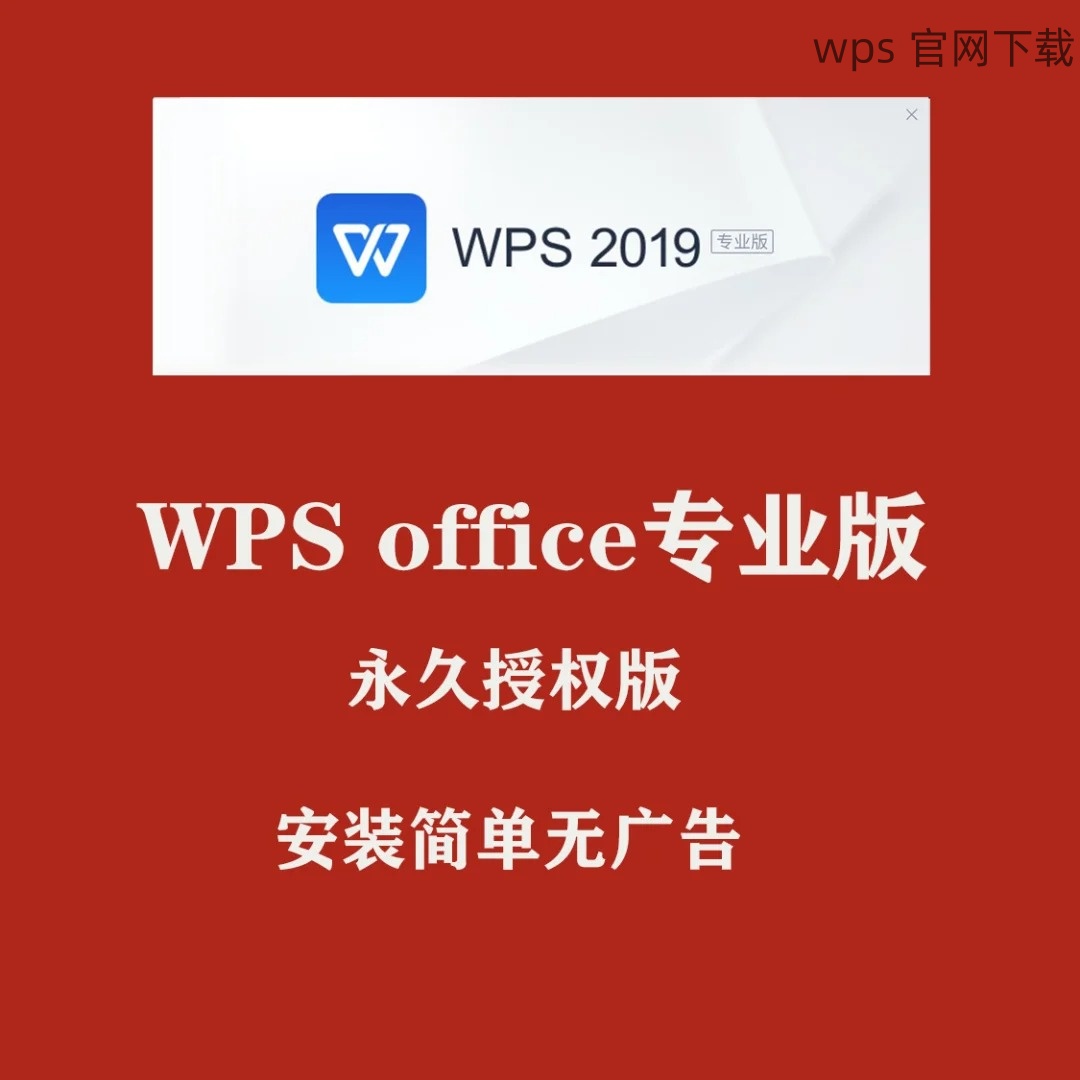在办公过程中,手机上的 WPS 模板可能需要被转移到电脑上,以便进行进一步的编辑和处理。以下内容将详细介绍如何将手机模板下载到电脑的 WPS 中,同时也会提供一些常见问题的解决方案。
相关问题
如何确保模板在手机上可用?
手机与电脑之间的文件传输方式有哪些?
如果在 WPS 中找不到已下载的文件该怎么办?
解决方案
确保模板在手机上可用
在将模板下载到电脑之前,确保您在手机的 WPS 中已经成功下载并能打开模板。确保您使用的是最新版本的 WPS,这样可以避免因版本问题导致的文件兼容性问题。
详细步骤
检查 WPS 应用版本
打开手机上的 WPS 应用,导航到 “设置” 选项。
查找 “关于” 或 “检查更新” 功能,查看应用的当前版本号。
如果不是最新版本,前往应用商店进行更新,确保获得最新功能和修复。
查看已下载的模板
进入 WPS 文档库,寻找下载的模板文件。一般情况下,下载的文件会在 “我的文档” 或 “下载” 文件夹中。
点击相应的模板文件,检查是否能够正常打开。
如果文件无法打开,可能与格式或损坏有关,考虑重新下载相关文件。
格式检查

确保模板文件格式是 WPS 支持的格式,如 .wps 或 .docx。
尝试在其他文档应用中打开文件,以确认文件本身没有问题。
如果文件损坏,考虑寻找原始模板进行重新下载。
手机与电脑之间的文件传输方式
了解手机和电脑之间的文件传输方式可以有效帮助您将 WPS 模板从手机移动到电脑。
详细步骤
通过 USB 传输
使用 USB 数据线连接手机与电脑,确保手机处于“文件传输”模式。
在电脑上打开“此电脑”,找到连接的手机图标。
浏览手机文件,找到 WPS 文档文件夹,将需要的模板拖拽到电脑中的适当位置。
使用云存储服务
在手机的 WPS 中,找到您下载的模板,选择 “分享” 或 “上传至云端”。
选择使用的云服务(如百度云、Google Drive等),将文件上传。
在电脑上打开相应的云服务网站,下载您上传的模板。
通过邮件发送
在手机 WPS 中,点击模板文件,选择 “分享” 功能,使用邮件发送。
输入自己的电子邮箱,发送邮件到您的邮箱。
在电脑上查收邮件,下载附件中的 WPS 模板文件。
如果在 WPS 中找不到已下载的文件该怎么办?
在使用 WPS 的过程中,可能会出现已下载的模板文件在应用中找不到的情况。此时需要进行一些简单的查找和处理。
详细步骤
重新检查下载位置
确保 WPS 的下载位置没有更改,可能会影响文件的存放路径。
进入手机文件管理器,确认 WPS 下载的文件确实存在于指定的位置。
如果找不到,考虑在 WPS 应用中搜索文件名或直接浏览文件存放目录。
更新 WPS 应用设置
在 WPS 应用中,进入设置,确保下载的文件显示选项已开启。
检查应用的权限设置,确保访问存储的权限被正确开启。
重启 WPS 应用,查看文件是否出现。
重新下载文件
如果以上方法无法解决,重新下载所需的模板文件。
确保选择正确的下载格式并避免意外中断。
下载完成后再次检查文件在 WPS 中的显示情况。
在办公环境中,能够有效地将手机上的 WPS 模板下载到电脑上是非常重要的。通过确保模板在手机上可用、利用适当的文件传输方式以及妥当的查找文件的方法,用户可以轻松实现这一过程。希望以上的解决方案和详细步骤能为您在使用 WPS 时带来帮助。借助于 WPS 的多种功能,提升您的工作和学习效率,创造更高效的办公体验。
 wps中文官网
wps中文官网